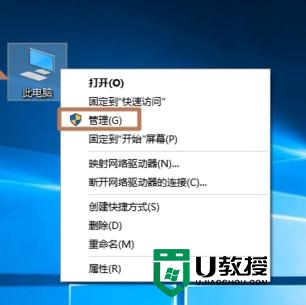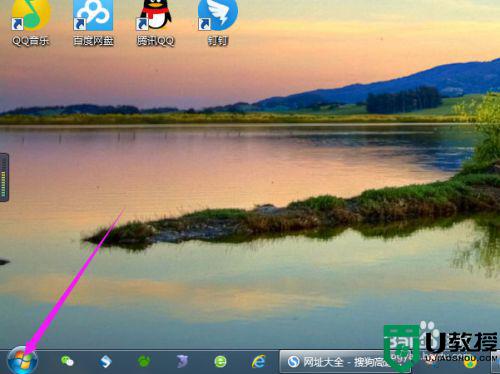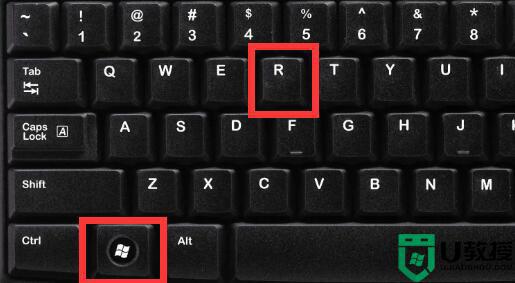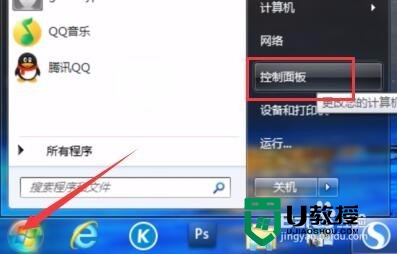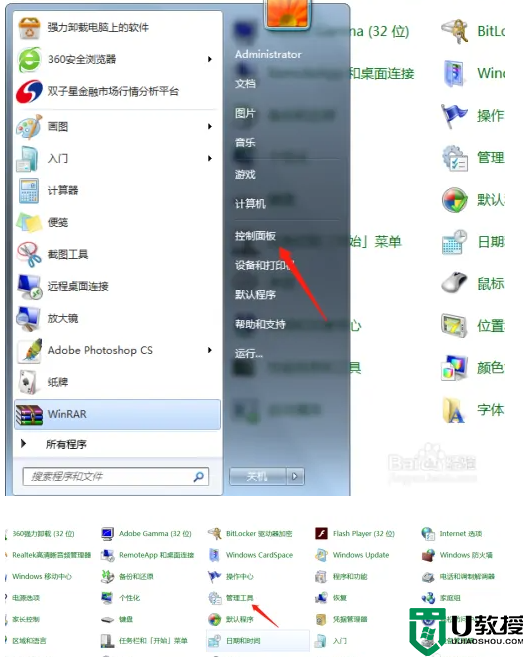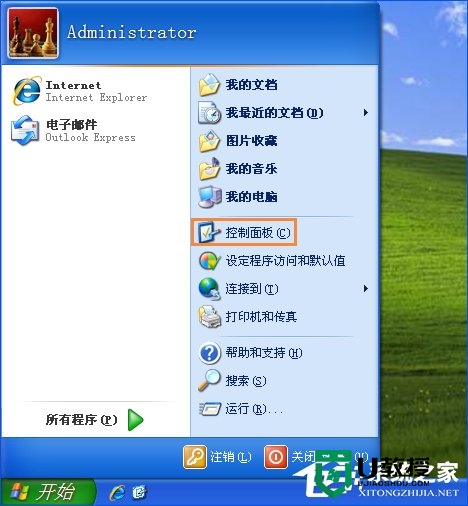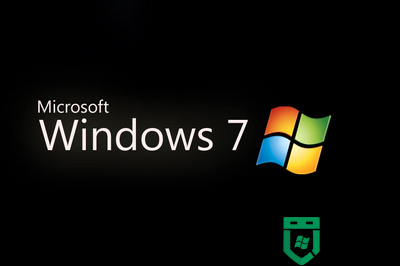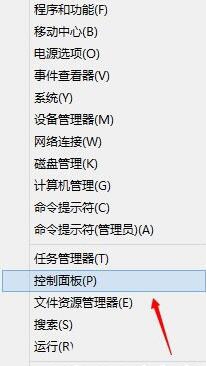电脑日志怎么查看 如何查看电脑日志
时间:2024-04-14作者:bianji
电脑日志能够为维修人员提供很大的参考价值,十分的有用,很多小伙伴最近心血来潮想要查看自己的电脑日志,不过却不知道去哪里查看,为了让大家学会查看电脑日志的方法,小编在下文中准备了两种查看电脑日志的方式,大家有需要的话赶紧来看看吧。

电脑日志怎么查看?
方法一、
1.在文件资源管理器中找到我的电脑;
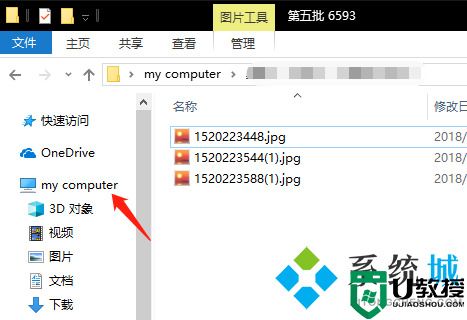
2.右键,点击管理;
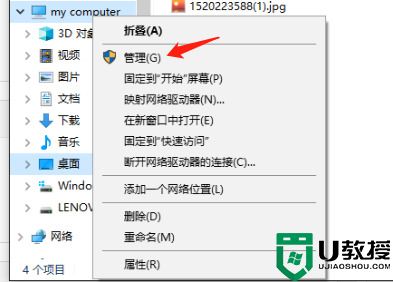
3.点击事件查看器;
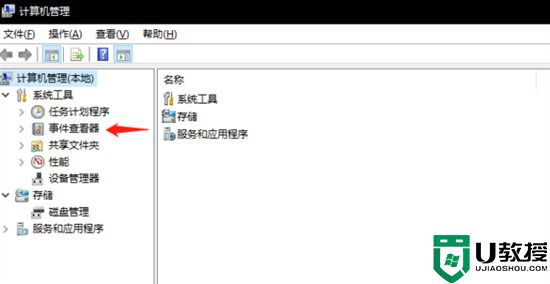
4.子菜单中找到windows日志,点开;
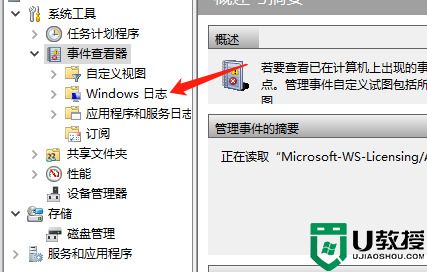
5.右侧会显示电脑现在的概况;
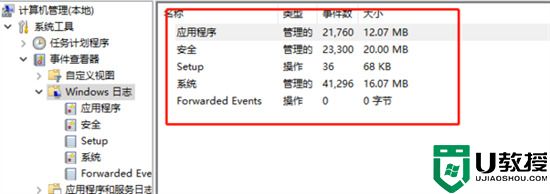
6.左侧可以进行单项详细查询,点击应用程序;
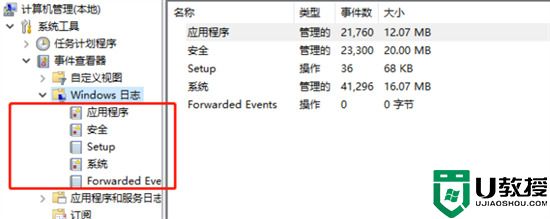
7.可以看到最近的应用程序的运行日志;
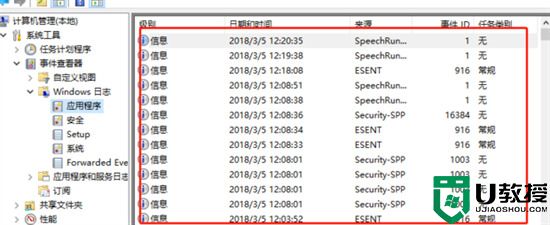
8.点击安全,可以查询登陆活动;
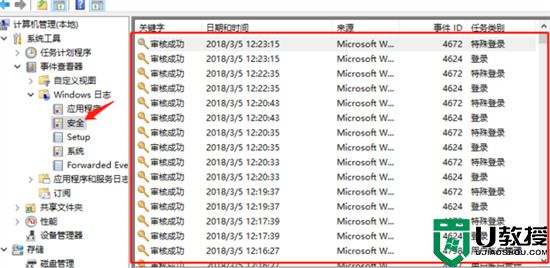
9.点击setup,可以查询启动信息;
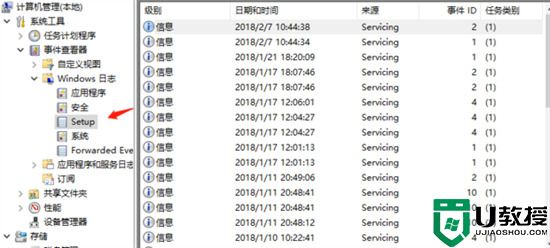
10.点击系统,可以查看系统程序运行信息。
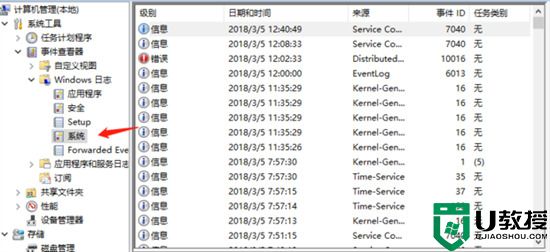
方法二、
1.在开始菜单中点击“运行”或者按下“win+R”键打开运行,输入“eventvwr”;
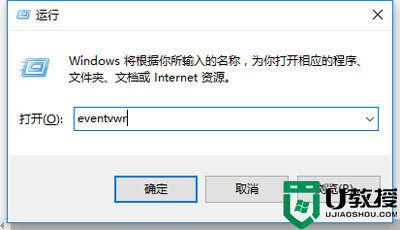
2.点击确定即可瞬间打开系统日志。
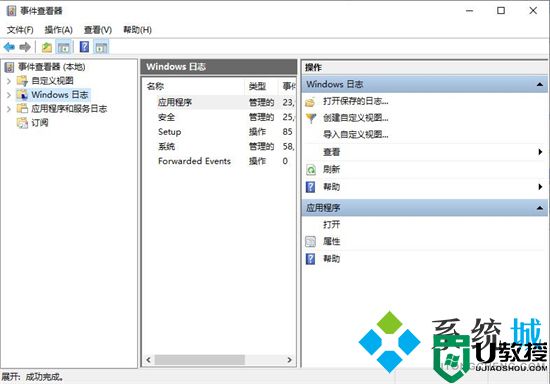
以上就是小编为大家带来的电脑日志怎么查看的方法了,希望能帮助到大家。